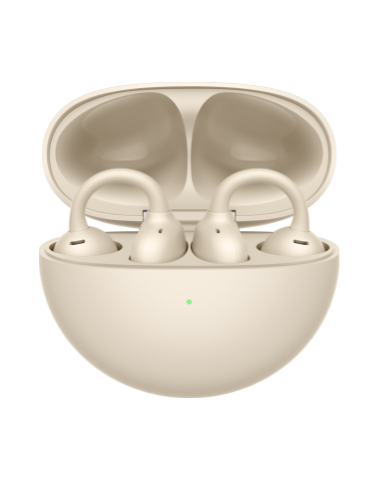| Den Systemnavigationsmodus ändern |
Mit Gesten navigieren
Navigieren Sie zu und wählen Sie Gesten aus.
Anschließend haben Sie folgende Möglichkeiten:
Zum vorherigen Bildschirm zurückkehren: Streichen Sie vom linken oder rechten Rand nach innen.
Zum Startbildschirm zurückkehren: Streichen Sie vom unteren Bereich des Bildschirms aus nach oben.
Auf den Bildschirm mit den zuletzt verwendeten Aufgaben zugreifen: Streichen Sie vom unteren Bereich des Bildschirms aus nach oben und halten Sie den Bildschirm gedrückt.
Eine App schließen: Streichen Sie auf dem Bildschirm mit den zuletzt verwendeten Aufgaben auf einer App-Vorschau nach oben. Wenn Sie auf einer App-Vorschau nach unten streichen, kann die App dadurch gesperrt werden. Eine gesperrte App wird nicht gelöscht, wenn Sie auf dem Bildschirm mit den zuletzt verwendeten Aufgaben auf
tippen.
Apps wechseln: Streichen Sie in einem Bogen über den unteren Bereich des Bildschirms. Alternativ können Sie über den unteren Bildschirmrand streichen, wenn Zum Wechseln zwischen Apps am unteren Rand entlang streichen aktiviert ist.
Sie können Navigationsleiste anzeigen aktivieren, um die Navigationsleiste anzuzeigen und Ihre Gestenbedienungen zu vereinfachen.
Zum Wechseln zwischen Apps am unteren Rand entlang streichen oder Navigationsleiste anzeigen wird von bestimmten Produkten nicht unterstützt.
Drei-Tasten-Navigation verwenden
Navigieren Sie zu und wählen Sie Drei-Tasten-Navigation aus.
Anschließend haben Sie folgende Möglichkeiten:
-
Tippen Sie auf
, um zum vorherigen Menü zurückzukehren oder die aktuelle App zu beenden.
-
Berühren Sie
, um zum Startbildschirm zurückzukehren.
-
Tippen Sie auf
, um den Bildschirm „Zuletzt verwendete Aufgaben“ aufzurufen.
Sie können auf Einstellungen tippen, um weitere Einstellungen zu konfigurieren.
-
Wählen Sie eine Navigationstastenkombination aus.
-
Aktivieren Sie Navigationstasten ausblenden, um das Ausblenden der Navigationsleiste zu ermöglichen, wenn diese nicht verwendet wird.
-
Tippen Sie auf
(falls in der ausgewählten Navigationstastenkombination verfügbar), um das Benachrichtigungsfeld zu öffnen.